有很多网络问题可能是路由器的问题,有时候路由器永久,可以更新一下固件,这样会得到更好的兼容效果。下面是学习啦小编为大家整理的关于路由器固件升级的方法,一起来看看吧! k2路由器固件升级的方法 登陆路由器管理中心,查看路由设置
【导读】k2路由器固件升级的方法--路由器设置教程,下面WiFi之家网小编详细为大家介绍一下。
有很多网络问题可能是路由器的问题,有时候路由器永久,可以更新一下固件,这样会得到更好的兼容效果。下面是WiFi之家网小编为大家整理的关于路由器固件升级的方法,一起来看看吧!
k2路由器固件升级的方法
登陆路由器管理中心,查看路由设置,查看路由器的型号及其版本,有的路由器看型号就行, 有的还有细分版本,这里用WR841N 8.0作为演示,成功升级之后这个软件版本会发生变化,硬件的是固定的,当前在界面显示,
当前软件版本: 4.18.20 Build 130414 Rel.71093n
当前硬件版本: WR841N 8.0 00000000
一般在路由器的主页面都有这个,可以快速进入官网,进入官网再到对应机型的固件
输入路由器型号,在第一步看到的硬件版就是型号,输入对应型号即可找到,找不到就试着缩短关键字,比如WR841N找不到就直接输入841
输入841找到很多型号,具体在看自己是属于哪个的,可以查看路由器的背部标签,因为这个路由器比较火,所以分系列很多,其他路由器一般不会这样,这里是普通版的,不可以找错机型哦
这里页面可以看到路由的详细介绍,还有一些参数等,固件在相关下载里面
热门的机型可以看到很多固件,在这里可以看到这么多个版本的固件,第一步里看到这个是8.0所以要用V8的其他的版本V9是不可以的,所以仔细核对型号及其版信息。不同版本的固件功能是不同,如果你是为了更好的兼容,那就用zui新的版本,如果是为了解决网络共享问题就用特制版的。一般只有少数学校及北方些地区会限制。
这里详细介绍路由修复的上一个版本的bug,或者功能特性,点击下载按钮就可以下载,下载之后把文件解压出来,文件如下图所示
电脑环境:关闭windows自带防火墙、关闭杀毒软件,关闭卫士软件,这样可以避免不必要的错误。XP系统可按照以下步骤关闭系统自带防火墙:右击电脑的“本地连接”选择属性,然后再点击“高级”,再点击“设置”,进去后把防火墙关闭。
{导读}【k2路由器固件升级的方法?】路由器设置教程,下面WiFi之家网小编详细为大家介绍一下。


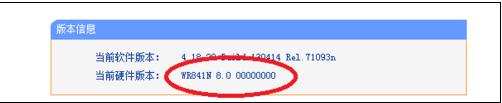
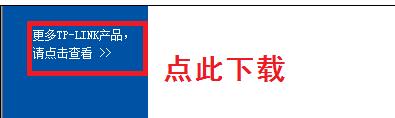

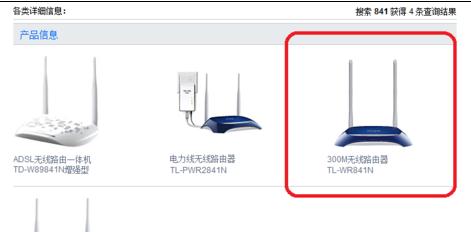
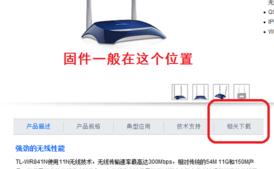
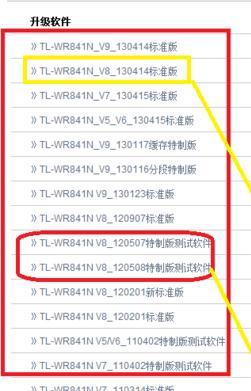
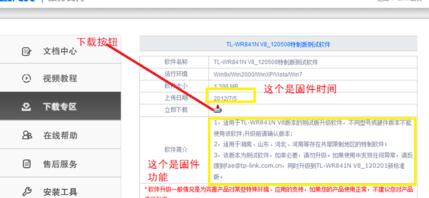
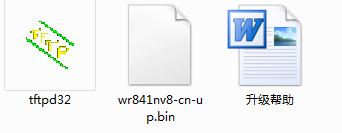
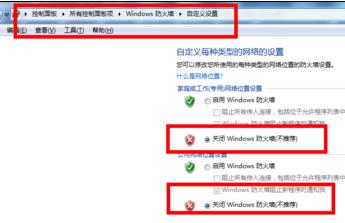
评论